輕鬆開啟 .XLSX 檔案的 4 種方法
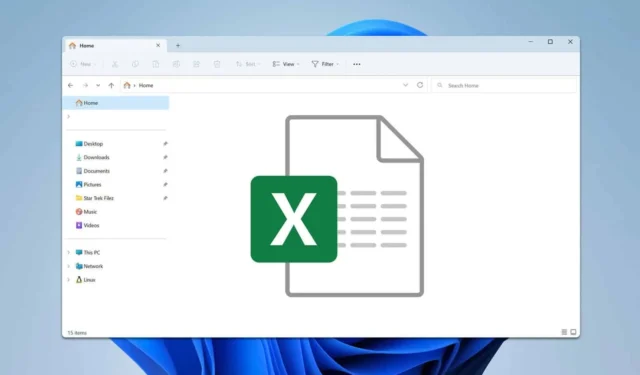
如果您經常處理電子表格,您可能會熟悉。 XLSX 檔。在本指南中,我們將解釋如何輕鬆存取和查看這些文件的內容。
如何訪問。 XLSX 檔?
1.用Excel打開
- 啟動Excel。
- 轉到“檔案”選單並選擇“開啟”。
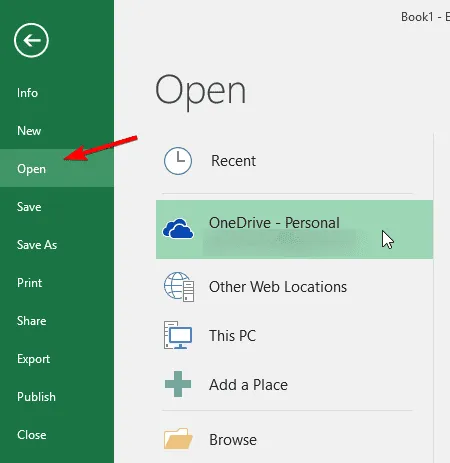
- 找到儲存 XLSX 檔案的資料夾。
- 選擇要開啟的文件。
2. 使用 Excel Online
- 如果出現提示,請前往Excel Online 頁面並使用您的 Microsoft 帳戶登入。
- 點擊上傳。
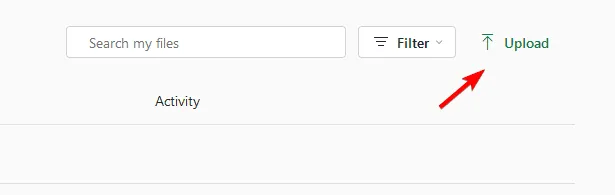
- 從您的電腦中選擇檔案。
- 上傳後,點擊文件即可查看。
3.使用Google表格訪問
- 前往Google 試算表頁面並使用您的 Google 帳戶登入。
- 選擇建立新電子表格按鈕。
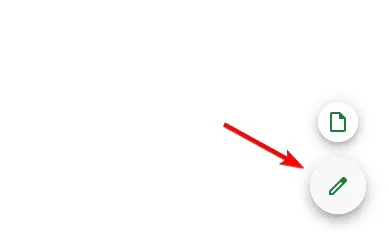
- 按一下“檔案”,然後選擇“導入”。
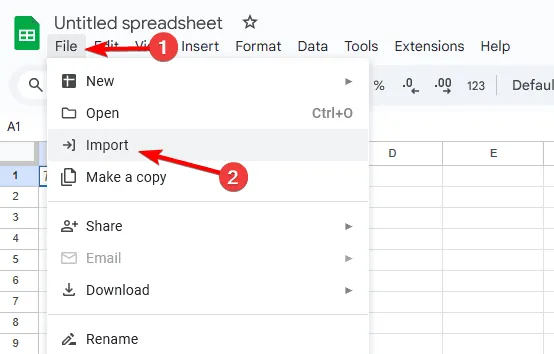
- 在「上傳」下,按一下「瀏覽」以尋找您的 XLSX 檔案。或者,將檔案拖曳到視窗中。
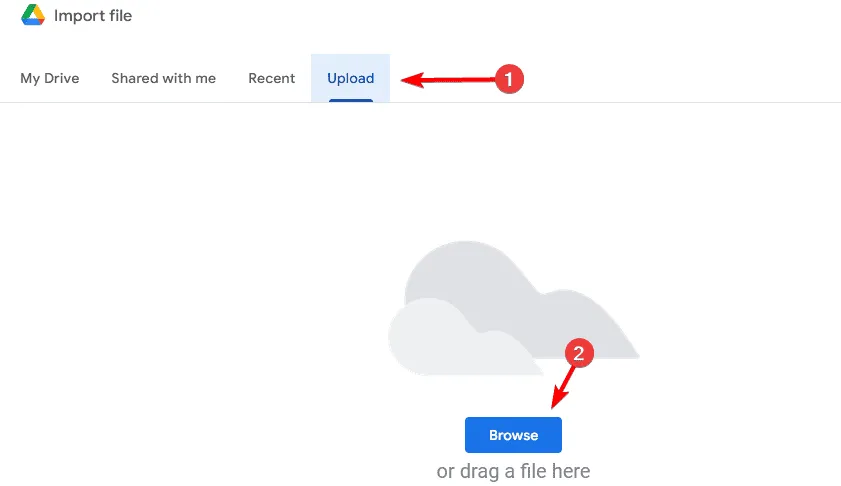
- 選擇取代電子表格作為匯入位置,然後按一下匯入資料。
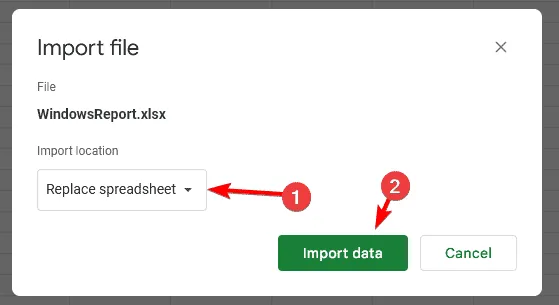
- 您的 XLSX 檔案將很快打開。
4.使用 XLSX 檢視器
- 造訪XLSX 檢視器頁面。
- 將您的文件拖曳到上傳區域。
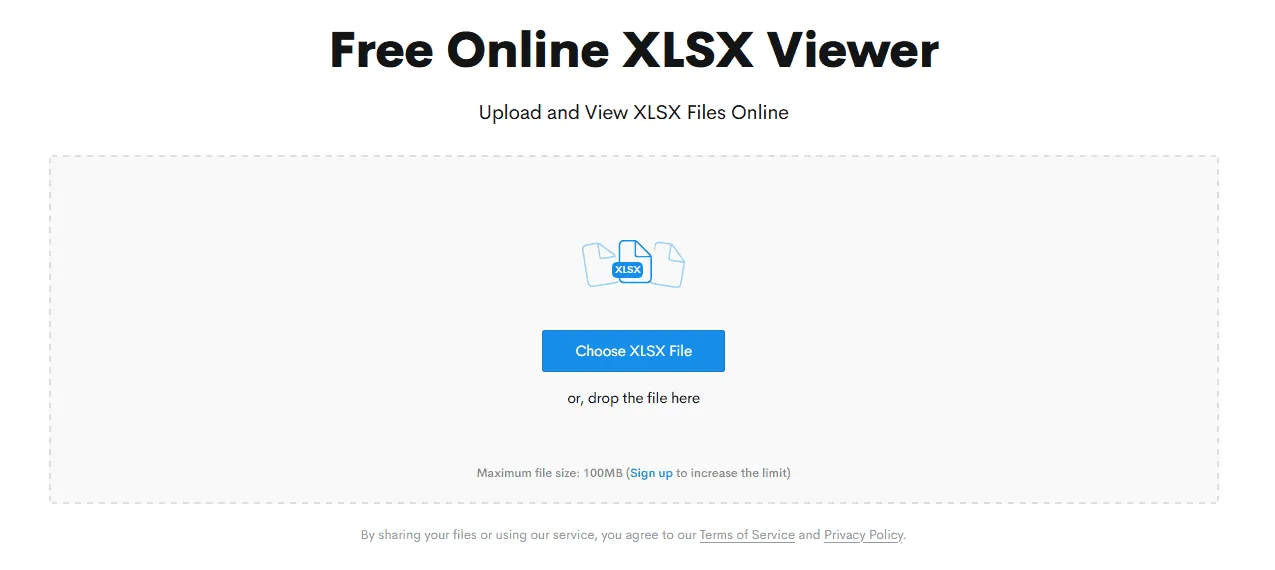
- 文件上傳後,點選「檢視電子表格」按鈕。
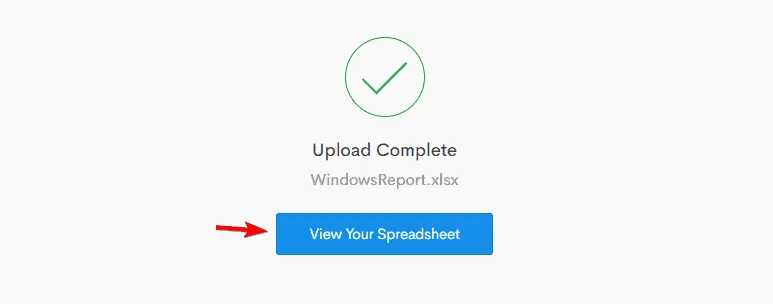
儘管許多線上平台可以打開 XLSX 文件,但僅使用信譽良好的平台至關重要。避免將敏感資訊上傳到您不信任的服務。
可以打開哪些應用程式。 XLSX 檔?
許多辦公室軟體套件包括能夠打開 XLSX 檔案的應用程式。如果您無法使用 Excel,LibreOffice Calc、WPS Office Spreadsheets 或 Apache OpenOffice Calc 等選項也可以完成這項工作。
如何訪問沒有 Excel 的 XLSX 檔?
您可以探索軟體的各種替代方案。如果您想避免安裝,第三方檢視器或 Google 表格提供了開啟 XLSX 檔案的有效線上解決方案。
如所強調的,開啟 XLSX 檔案非常簡單,無需 Microsoft Office。若要深入研究,請查看有關 XLS 和 XLSX 檔案之間差異的指南,以及將 Excel 檔案轉換為 CSV 格式的文章。



發佈留言